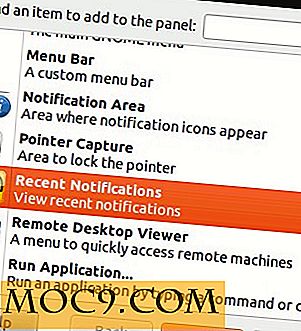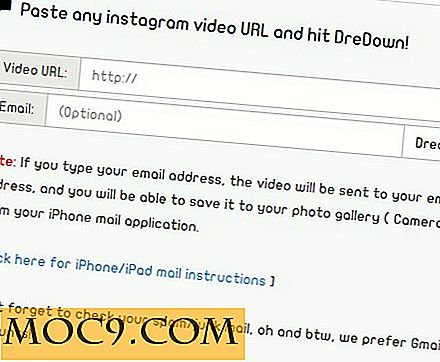Master Dolphin στο KDE 4
Το Dolphin είναι ο προεπιλεγμένος διαχειριστής αρχείων του KDE 4 και είναι μια απόκλιση από το KDE 3, το οποίο βασίστηκε στον Konqueror για τη διαχείριση αρχείων. Σε αντίθεση με τον Konqueror, ο οποίος λειτουργεί ως πρόγραμμα περιήγησης ιστού και πολλά άλλα, το Dolphin χρησιμοποιείται ειδικά για τη διαχείριση αρχείων. Αν προτιμάτε να χρησιμοποιήσετε τον Konqueror ή οποιοδήποτε άλλο διαχειριστή αρχείων, μπορείτε να αλλάξετε τις ρυθμίσεις του KDE για να το χρησιμοποιήσετε από προεπιλογή.
Το Dolphin προορίζεται να είναι ένας απλοποιημένος διαχειριστής αρχείων, απομακρύνοντας μερικά από τα κοινά χαρακτηριστικά διαχείρισης αρχείων του Konqueror. Πολλά από τα χαρακτηριστικά μπορούν να ενεργοποιηθούν εκ νέου, ενώ μερικά νέα χαρακτηριστικά είναι μοναδικά για το Dolphin. Εδώ είναι ένας βασικός οδηγός για όλα τα πράγματα Dolphin.
Breadcrumbs εναντίον γραμμής τοποθεσίας

Ο Konqueror διαθέτει μια γραμμή τοποθεσίας τύπου web browser που σας επιτρέπει να πληκτρολογήσετε τη διαδρομή του αρχείου που θέλετε να προσεγγίσετε. Το δελφίνι εισήγαγε ένα χαρακτηριστικό στο KDE που ονομάζεται breadcrumbs. Κάθε φάκελος σε μια ιεραρχία διαδρομής είναι ένα κουμπί που μπορείτε να χρησιμοποιήσετε για να πλοηγηθείτε πίσω σε οποιοδήποτε αριθμό βημάτων. Αν προτιμάτε τη μέθοδο της γραμμής θέσης ή θέλετε να πληκτρολογήσετε μια διαδρομή απευθείας, μετακινήστε το ποντίκι σας στο τέλος της διαδρομής μέχρι ο δείκτης του ποντικιού να μετατραπεί σε επιλογή δρομέα. Στη συνέχεια, απλά κάντε κλικ. Για να επιστρέψετε πίσω, κάντε κλικ στον έλεγχο. Μπορείτε επίσης να ενεργοποιήσετε τη γραμμή τοποθεσίας από προεπιλογή στις ρυθμίσεις. Για να μεταβείτε μπρος-πίσω, μπορείτε επίσης να χρησιμοποιήσετε το Ctrl + L.

Προβολή λειτουργιών

Υπάρχουν τρεις τρόποι προβολής στο Dolphin, ακριβώς όπως το Konqueror: εικονίδια, λεπτομέρειες και στήλες. Χρησιμοποιήστε συντομεύσεις για εναλλαγή μεταξύ τους: Ctrl + 1, Ctrl + 2 και Ctrl + 3 ή κάντε κλικ στην επιλογή "Προβολή" και επιλέξτε τη λειτουργία προβολής που θέλετε.
Πάνελ

Μια νέα λειτουργία που εισάγεται στο Dolphin είναι ο πίνακας. Υπάρχουν τέσσερις πιθανές ομάδες: Θέσεις, Φάκελοι, Πληροφορίες και Τερματικό . Υπάρχουν τρεις ρυθμίσεις και μπορείτε να εμφανίσετε όλα τα τρία, δύο, ένα ή και κανένα από αυτά. Μπορείτε επίσης να σύρετε τον πίνακα σε κάθε πλευρά του παραθύρου ή να στοιβάζετε δύο επάνω ο ένας στον άλλο. Για να προσθέσετε και τα τρία στον ίδιο πίνακα, κάντε δεξί κλικ και ελέγξτε αυτά που θέλετε να εμφανίζονται. Οι καρτέλες θα εμφανιστούν, επιτρέποντάς σας να περιηγηθείτε σε αυτές.
Ο πίνακας "Μέρη" σας δίνει συνδέσμους που μπορείτε να κάνετε κλικ με τους φακέλους που καθορίζετε. Για να προσθέσετε ένα φάκελο, απλώς το σύρετε στον πίνακα "Μέρη". Μόλις είναι εκεί, μπορείτε να το επεξεργαστείτε ή να το αφαιρέσετε. Εναλλακτικά, για να προσθέσετε ένα φάκελο, κάντε δεξί κλικ πάνω του και πατήστε " Προσθήκη στα μέρη ". Το Dolphin είναι ενσωματωμένο σε άλλες εφαρμογές του KDE και οι "θέσεις" που έχετε ρυθμίσει στο Dolphin θα είναι διαθέσιμες σε ανοιχτό αρχείο και θα αποθηκεύουν διαλόγους σε άλλες εφαρμογές.
Πατήστε F4 για να εμφανιστεί ένας πίνακας τερματικού στο κάτω μέρος του παραθύρου. Θα οριστεί αυτόματα στο σημείο που βρίσκεστε στο Dolphin. Οποτεδήποτε πλοηγηθείτε σε διαφορετική θέση μέσα στο δελφίνι, το τερματικό θα αλλάξει σε αυτόν τον κατάλογο. Αυτό είναι πολύ χρήσιμο αν έχετε πλοηγηθεί σε διάφορους φακέλους και πρέπει να κάνετε κάποια εργασία στο τερματικό εκεί. Αντί να χρειάζεται να πληκτρολογήσετε την πλήρη διαδρομή, θα σας μεταφέρει εκεί.
Συλλογές αρχείων

Όταν κάνετε κλικ σε ένα αρχείο, ανοίγει την εφαρμογή που θέλετε; Σε μια προηγούμενη ανάρτηση, εξήγησα πώς να αλλάξω τις συσχετίσεις αρχείων στο KDE, αλλά το Dolphin σας επιτρέπει επίσης να το κάνετε αυτό εν πτήσει. Για παράδειγμα, ας υποθέσουμε ότι έχετε εγκαταστήσει τρεις συσκευές αναπαραγωγής βίντεο και ότι το VLC είναι προεπιλεγμένο. Αλλά όταν κάνετε κλικ στα αρχεία Quicktime, θέλετε να ανοίξετε το SMplayer. Απλά κάντε δεξί κλικ στο αρχείο, κάντε κλικ στις ιδιότητες και, στη συνέχεια, κάντε κλικ στο εικονίδιο με το κλειδί στη δεξιά πλευρά της τρέχουσας περιγραφής του τύπου αρχείου. Αυτό θα ανοίξει το συνηθισμένο παράθυρο διαλόγου συσχετίσεων αρχείων που θα περάσετε από τη μακρύτερη διαδικασία μετάβασης από τις Ρυθμίσεις συστήματος, αλλά οι αλλαγές θα εξακολουθούν να εφαρμόζονται σε όλα τα αρχεία αυτού του τύπου.
Τελικά το Dolphin είναι μια προτίμηση, και μερικοί προτιμούν ακόμα τον πιο ισχυρό Konqueror. Άλλοι θα εκτιμήσουν την ύπαρξη ενός διαχειριστή αρχείων ξεχωριστού από τον περιηγητή τους. Υπάρχουν πολλά άλλα χαρακτηριστικά που μπορείτε να δοκιμάσετε με το Dolphin. Πειραματιστείτε και δοκιμάστε νέα πράγματα. Ίσως να εκπλαγείτε ευχάριστα.